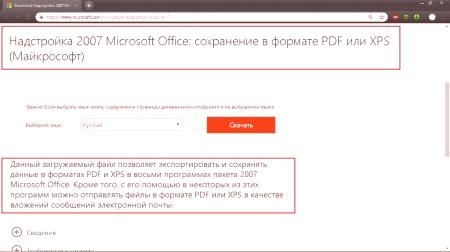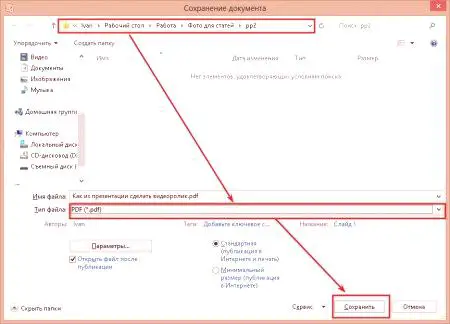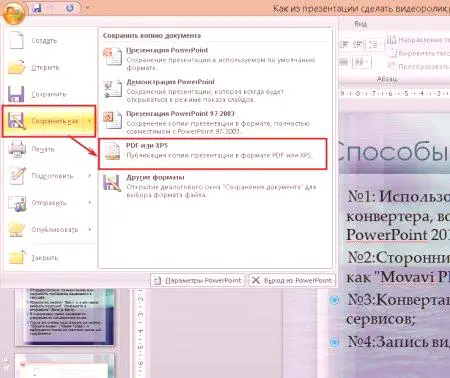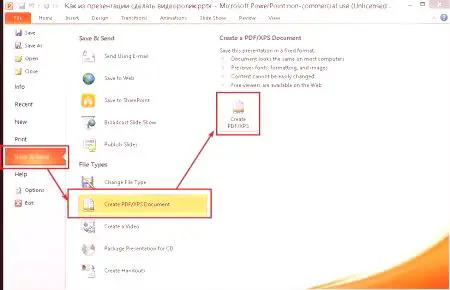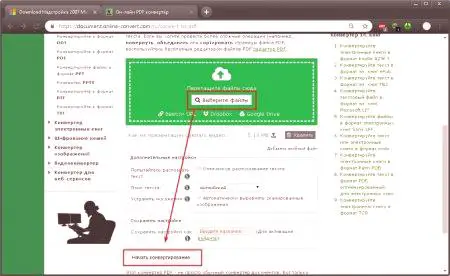Formát PDF umožňuje zobrazovať vzhľad zdrojového dokumentu bez akýchkoľvek obmedzení na strane operačného systému alebo verzie inštalovaného softvéru. Tento článok je o tom, ako previesť na PDF, prezentáciu programu PowerPoint.
Vytvorenie PDF z prezentácie v aplikácii Microsoft PowerPoint 2007
Táto verzia programu vo verzii predvolene nepodporuje formát PDF na ukladanie súborov. Preto spoločnosť Microsoft vydala opravu, ktorá pridáva túto príležitosť. Môžete si ho stiahnuť z oficiálnej stránky.
Ak chcete do balíka Microsoft Office pridať komponent, postačí spustiť stiahnutý súbor a počkať, kým bude správa úspešná. Prezentáciu môžete uložiť do formátu PDF v programe PowerPoint 2007 2 spôsobmi: rýchly a štandardný. V prvom prípade je poradie akcií nasledovné:
Otvorte hotový súbor alebo uložte zmeny v aktuálnom súbore. Stlačte kláves F12. V novom okne použite zobrazenie adresára a priečinka na určenie miesta, kde bude súbor uložený. V spodnej časti rovnakého okna v zozname "File Type" vyberte riadok PDF. Kliknite na tlačidlo "Uložiť".Štandardná metóda sa znižuje na nasledujúci algoritmus:
Spustite krok č. 1 z predchádzajúcej metódy. Kliknite na tlačidlo "Office" a umiestnite kurzor myši na položku "Uložiť ako". V ponuke zvoľte "PDF alebo XPS" Vykonajte kroky č. 3 4 a 5 z predchádzajúceho algoritmu.
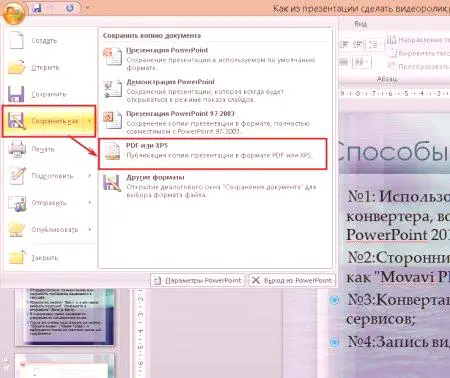
Tento spôsob prekladu do formátu PDF je prezentácia programu PowerPoint dokončená.